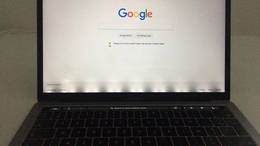将iPad Pro转换为Classic Macintosh
我已经开始在我的1位木材块系列中的下一个:“Tekagami”(ITO Shinsui的“手镜”)。因此,谈论如何将iPad Pro转换为最终的Classic Macintosh是一个很好的时机。
在iOS上提供的Macintosh仿真器都是由@Maczydeco移植,他们已经做了一个惊人的工作,让他们在iOS上真正感受到的。非常感谢!他们需要使用Xcode从源代码构建,但这是一个非常直的前进过程。
使用mini vmac,您需要运行一个特殊的文件导入应用程序,然后它打开使用iOS共享工作表将文件发送到Mini VMAC。这些额外的步骤只是足够的摩擦,使仿真器令人讨厌。
使用Basiliskii的东西更容易,因为它具有映射到应用程序文件共享文件夹的驱动器。您可以使用与Mini VMAC相同的共享表,但您也可以简单地将文件复制/移动到Basiliskii文件夹,它将可以在模拟器内部访问。具有这种方法的唯一Gotcha是您最好将文件移动到模拟系统的主磁盘驱动器,否则您将遇到各种奇怪的各种应用,不知道如何应对此类驱动器上的文件。
概念上,iPad具有1024×768的逻辑屏幕分辨率,其在像素下运行加倍模式时等于512×384。一个非常好的比赛。具体而言,本机分辨率根据您使用的iPad或iPhone的模型而变化。
我使用具有2732×2048的本机分辨率的iPad Pro 12.9“,像素加倍,即表示1366×1024,像素四边形683×512。针对解决该决议的球场意味着用户界面元素将在Magic 44pt Tappable区域周围,以便指尖交互是准确的,可预测和令人愉快的。
当然,iPad可以按需推动景观和纵向,这意味着支持监视器控制面板的Basiliskii是一个大的胜利。
因此,我向Basiliskii Soure代码添加了一堆自定义分辨率,以在肖像和横向中添加对像素翻倍和像素 - 四倍的分辨率的支持,在纵向和横向中,没有软件键盘的空间。我可以使用键盘快捷键在这些分辨率之间切换。这很好地导致......
两个仿真器共享相同的软件键盘机制。键盘地图是用户可编辑的JSON并编译为自定义格式。
因此,我一起被攻击了一个自定义键盘布局,可以在任何仿真器中使用,让我快速拇指访问我最使用过的应用程序中的工具和快捷方式:艺术品和Ultrapaint。它适用于两个应用程序,因为它们是相关的,共享大量代码和资源。
使用此键盘布局,我大多数都可以释放函数键,但我还替换了一些关键代码来重新定位键以获取我自己的目的。该应用程序不会响应功能键,因此我使用宏和苹果事件来获取在另一个帖子中详述的事情。
此设置的最重要方面是它运行系统7和我使用的各种应用程序。这是我经典的Macintosh体验的核心和我想到的目标。硬件运行系统7仅是导管。
也就是说,iPad Pro更便携,可靠,并且能够比我的真实Macintosh。这是30年的硬件进步。
特别是iPad的显示是一个巨大的差异化因素 - 它可以假设这么多不同的分辨率应该被认为是作为一个显示的集合而不是一个单一的分辨率。
苹果铅笔在我的Wacom Artpad II中非常相似,但是在您直接在屏幕上绘制的单一巨大改进。 用系统7上用苹果铅笔绘图是本机iPad应用中的绘图的每一位。 iOS只是一个刷开:使用像Safari这样的现代Web浏览器下载经典软件,使用文件或文档更快地展开档案,观看视频图片中的图片,在书中搜索您的内部Macintosh PDFS,收听流音乐,并聆听流媒体音乐,聆听流媒体音乐,播放流媒体,等等 在真正的经典Macintosh上,许多其他不可能的事情(或至少是非常难以理解的事情)。 蓝牙键盘正常工作。 iOS中的新/最近的鼠标指针支持也有效。 您甚至甚至将iPad插入外部显示器以将全圆圈返回台式计算机。 这个设置给了我最好的旧和新世界,这就是为什么我将其称为最终的经典Macintosh。